怎么设置win10系统电脑中用电池时的最大和最小工作频率
当我在使用win10系统电脑的时候,可以通过调整电池的最大和最小频率来延长电脑的运行时间,具体应如何设置呢?接下来就由小编来告诉大家。
具体如下:
1.第一步,打开win10系统电脑后,右键点击左下角的开始图标,然后点击弹出菜单中的电源选项。
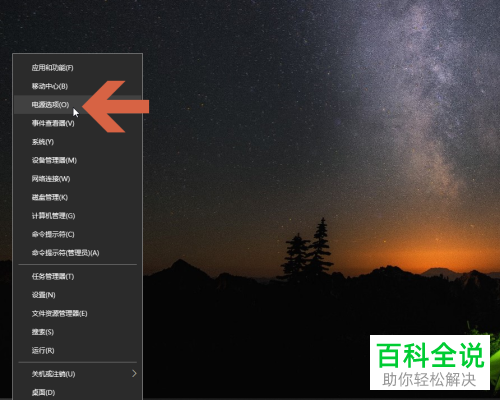
2. 第二步,打开电源选项窗口后,点击图中箭头所示的其他电源设置按钮。

3. 第三步,在打开的电源选项控制面板窗口内,点击更改计划设置按钮。
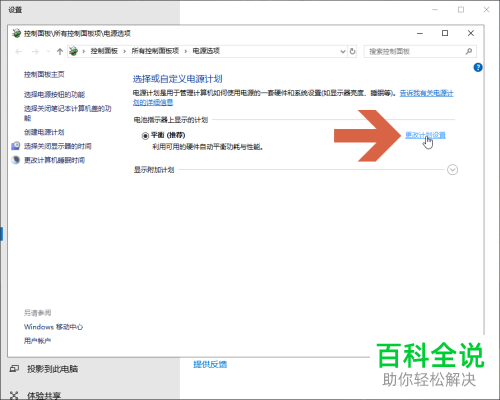
4. 第四步,在新的页面内,找到更改高级电源设置按钮并点击打开。
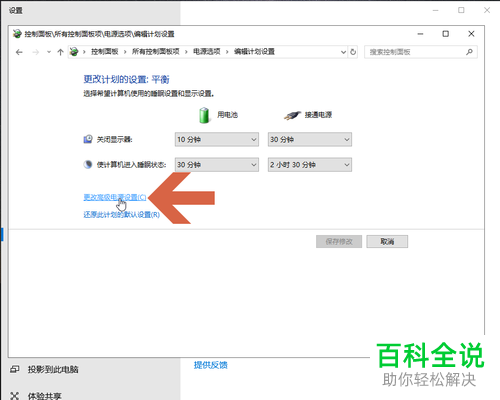
5. 第五步,在弹出的窗口内,依次点击处理器电源管理-最小处理器状态-使用电池选项的数字。
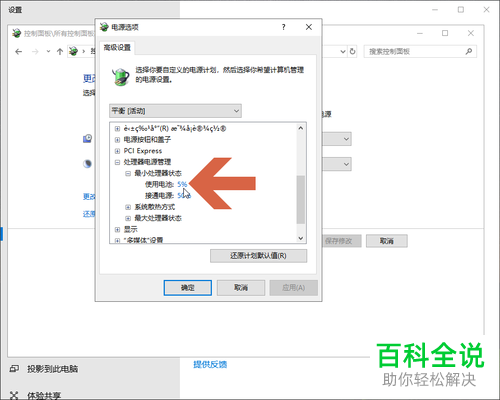
6. 第六步,在输入框中,输入数字来作为使用电池时最小的工作频率。
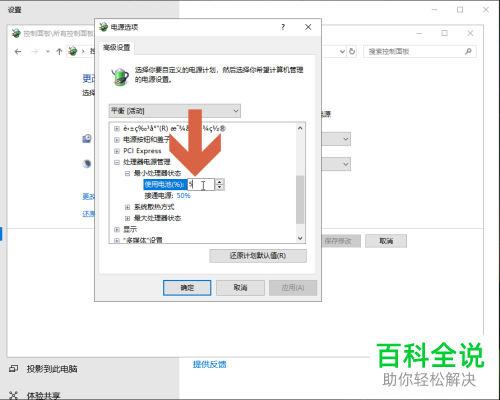
7. 第七步,再点击最大处理器状态下方的使用电池选项右侧的数字,然后在输入栏内输入一个数字作为使用电池时cpu的最大工作频率。

8. 第八步,数值修改完成后,点击下方的确定按钮即可。
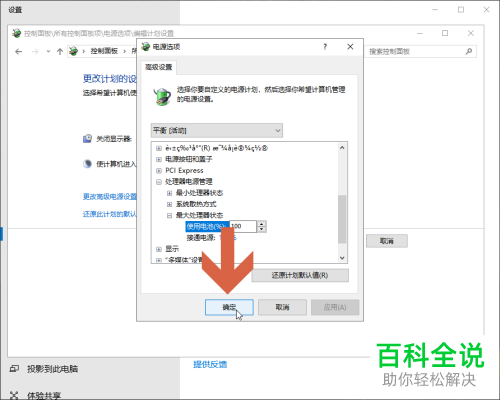
以上就是小编为大家带来的在win10系统电脑中设置使用电池时CPU的最大和最小工作频率的方法。
赞 (0)

